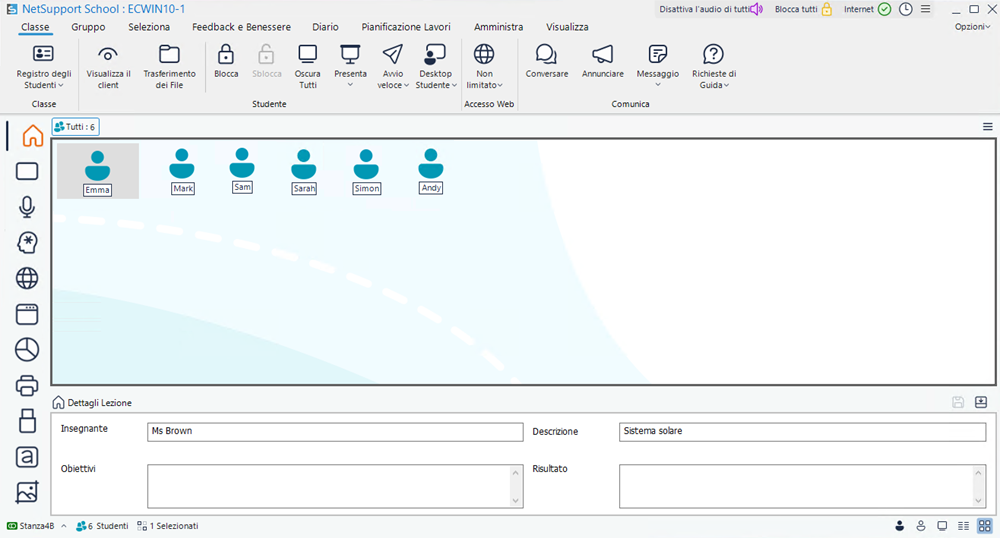La Console Tutor
La Console Tutor è l’interfaccia principale per:
-
Configurare il Tutor
-
Collegarsi ai Clienti
-
Mantenere le informazioni sui Clienti
-
Selezionare i Clienti con i quali lavorare
-
Selezionare le attività da eseguire.
Finestra della Console Tutor
NetSupport Schoolpropone tre modalità di visualizzazione dell’interfaccia utente: avanzata, che fornisce un accesso completo a tutte le funzioni di NetSupport School, intermedia, che offre un accesso alle funzioni principali e agli strumenti didattici frequentemente utilizzati e facile, che offre un accesso a una serie ristretta di funzioni per la gestione della classe. È possibile passare dalla modalità avanzata a quella intermedia facendo clic sull’icona Modalità Intermedia/Modalità Avanzata nella barra degli strumenti. La modalità facile può essere selezionata soltanto quando la Console Tutor si avvia per la prima volta.
La barra del titolo
La barra del titolo mostra il nome del Client che state attualmente visualizzando. Se la funzionalità di Supporto Insegnante è abilitata nella Console Tecnica, qui apparirà l’icona Supporto che consente di chattare con un tecnico o di inviargli un messaggio.
Le seguenti opzioni sono disponibili sul lato destro:
|
|
Accesso Rapido che permette di aggiungere le funzioni usate comunemente alla barra del titolo. Le opzioni |
|
|
Riduce a icona la finestra. |
|
|
Ingrandisce la finestra. |
|
|
Chiude la finestra. |
Opzioni
Questo menu a discesa contiene le opzioni per fare
La barra multifunzione
La barra multifunzione fornisce l’accesso a tutti gli strumenti e a tutte le funzionalità e impostazioni. La barra multifunzione è organizzata in seguenti schede principali:
Classe: Da qui è possibile chiedere agli Studenti di registrare i loro dettagli all’inizio di una lezione, accedere alle funzionalità di ogni Studente, impostare il livello di accesso al Web e comunicare con gli Studenti.
Gruppo:
Seleziona: Da qui è possibile selezionare gli Studenti con cui lavorare e visualizzarli nella visualizzazione Elenco.
Feedback e Benessere: Permette di assegnare premi e stickers animati agli Studenti (che appaiono nella barra degli strumenti Studente), richiedere il feedback degli Studenti per controllare il loro benessere, accedere al Test Designer ed eseguire i test negli Studenti.
Diario: Permette di iniziare un Diario dello Studente e di decidere il contenuto da aggiungere in modo che gli Studenti possano rivederlo dopo la lezione.
Pianificazione Lavori: Permette di inviare/raccogliere i file agli/dagli Studenti, di gestire le risorse disponibili agli Studenti, di impostare un timer della lezione e di creare e gestire i piani della lezione.
Amministra
Visualizzazione: Permette di selezionare la modalità di visualizzazione, come gli Studenti vengono visualizzati nella visualizzazione Elenco (icone grandi o visualizzazione dettagli) e di scegliere se visualizzare
Lavagna: Viene fornita una lavagna interattiva a schermo intero e da qui è possibile accedere a una serie di strumenti di annotazione dello schermo.
La Barra della Lezione
La barra della lezione permette di creare una lezione, fornisce gli strumenti per gestire la lezione in corso e offre indicazioni sull’attività corrente.
Barra Del Gruppo
Il gruppo 'Tutti' sarà l’unico ad essere visualizzato fino a quando non avrete definito i gruppi di Studenti. Dopo averli definiti, apparirà anche il nome del gruppo e il rispettivo numero di membri. Dopo avere selezionato il gruppo richiesto, sarà possibile cambiare determinate proprietà, ad es. il nome visualizzato e l’immagine dell’icona, facendo clic sull’icona Opzioni di gruppo ![]() e selezionando Proprietà.
e selezionando Proprietà.
Facendo clic sul lato destro di una scheda di gruppo viene visualizzato un menu a discesa che permette di accedere alle funzionalità usate comunemente.
Per abilitare/disabilitare la barra del gruppo, selezionare la scheda Gruppo o Visualizzazione nella barra multifunzione e selezionare l’opzione Barra del Gruppo.
Modalità di visualizzazione
Le modalità di visualizzazione disponibili vengono elencate sul lato sinistro della Console Tutor. Facendo clic su un’icona qui, il display della visualizzazione Elenco cambia e le icone applicabili alla modalità appaiono nella scheda Classe.
Sono disponibili le seguenti modalità di visualizzazione:
|
|
Visualizzazione Pagina Iniziale |
|
|
Modalità Monitor |
|
|
Visualizzazione Audio |
|
|
Visualizzazione D&R |
|
|
Visualizzazione Web |
|
|
Visualizzazione Applicazione |
|
|
Visualizzazione Sondaggio |
|
|
Visualizzazione di Stampa |
|
|
Visualizzazione di Periferica |
|
|
Visualizzazione di Digitazione |
|
|
Visualizzazione Lavagna |
Per impostazione predefinita, il colore usato nell’interfaccia utente del Tutor cambia per corrispondere alla modalità di visualizzazione corrente. Per disattivare questa impostazione, fare clic su Opzioni nella Console Tutor e selezionare Interfaccia utente contraddistinta dal colore nel menu a discesa (se attivata, questa opzione appare evidenziata). L’opzione può anche essere abilitata/disabilitata nelle impostazioni dell’Interfaccia Utente del Tutor.
La Visualizzazione di Lista
La Visualizzazione di Lista mostra gli Studenti
Barra di stato
La barra di stato viene visualizzata in fondo alla Console Tutor. Questa barra mostra la classe in cui vi trovate attualmente (da qui è possibile terminare e aggiornare la classe), il numero di Studenti attualmente connessi e il numero di Studenti nel gruppo selezionato. Da qui potete anche selezionare gli Studenti nei quali svolgere le azioni e come gli Studenti vengono visualizzati nella visualizzazione Elenco.
Vedere anche:
Memorizzare il Piano di una Classe